
时间:2021-01-06 13:42:29 来源:www.win10xitong.com 作者:win10
今天又有网友来问小编win10台式电脑亮度怎么调整的问题,这个问题之前都已经解答过了。我们发现还是有很多用户会碰到win10台式电脑亮度怎么调整的情况。要是你想自己学习一下解决win10台式电脑亮度怎么调整的方法,小编今天想到一个解决的思路:1.桌面鼠标右键,点击英特尔设置(图形设置);2.打开后,看到下面的界面就完成了。大伙还是没有明白的话下面我们就一步一步的详细说说win10台式电脑亮度怎么调整的操作教程。
win10台式电脑屏幕亮度调节方法;
1.在桌面上单击鼠标右键,然后单击英特尔设置(图形设置);
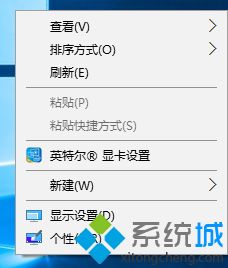
2.打开后,看到如下界面:

3.点击后,进入如下界面(点击颜色设置):
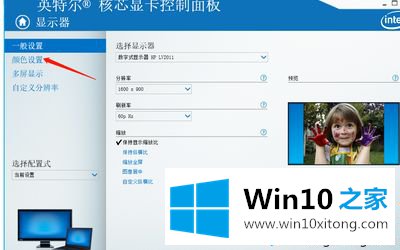
4.然后可以看到一些亮度对比调整;

以上是win10台式电脑的亮度调节方法。需要调整的用户可以按照以上步骤操作,希望对大家有帮助。
win10台式电脑亮度怎么调整的操作教程就在上面已经全部告诉大家了,本期的内容就结束了,各位,我们下一次再见。